3DMax2020软件中怎么修改粒子云模型?
溜溜自学 室内设计 2021-09-28 浏览:857
大家好,我是小溜。相信大家平时在使用3DMax的过程中有遇到需要修改粒子云模型的情况。那么,在3DMax2020软件中如何修改粒子云模型呢?下面我就给大家分享一些具体的操作方法流程,希望能帮助到大家,感兴趣的小伙伴可以了解一下。
想要更深入的了解“3DMax”可以点击免费试听溜溜自学网课程>>
工具/软件
电脑型号:联想(lenovo)天逸510s; 系统版本:Windows10; 软件版本:3DMax2020
方法/步骤
第1步
在桌面上,鼠标左键双击打开3DMax2020软件,选择新建文件,并单击菜单下【创建】模型下的【粒子云模型】如下图所示。

第2步
然后,在透视图中,绘制出粒子云模型底座图形出来,如下图所示。
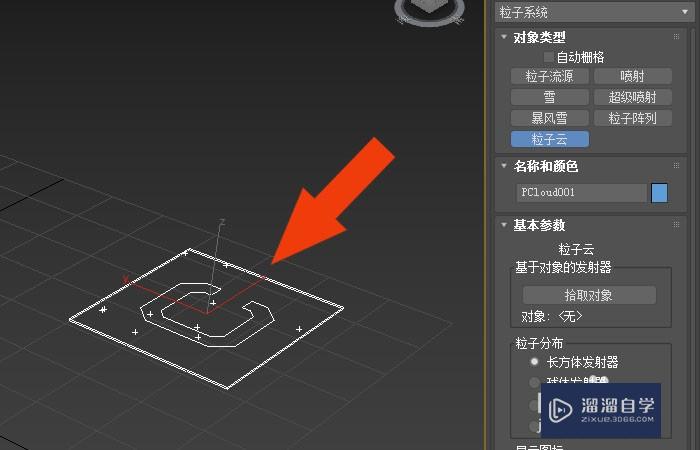
第3步
接着,在透视图中,绘制出粒子云模型的整体图形,如下图所示。
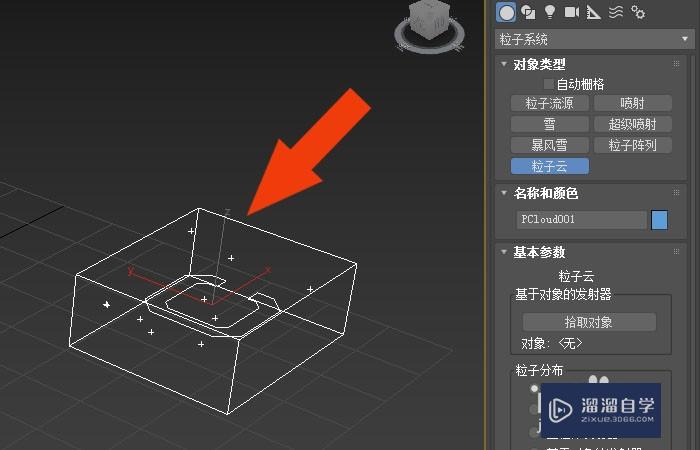
第4步
然后,在粒子云模型的修改面板,设置模型布局参数,选择球体布局,如下图所示。
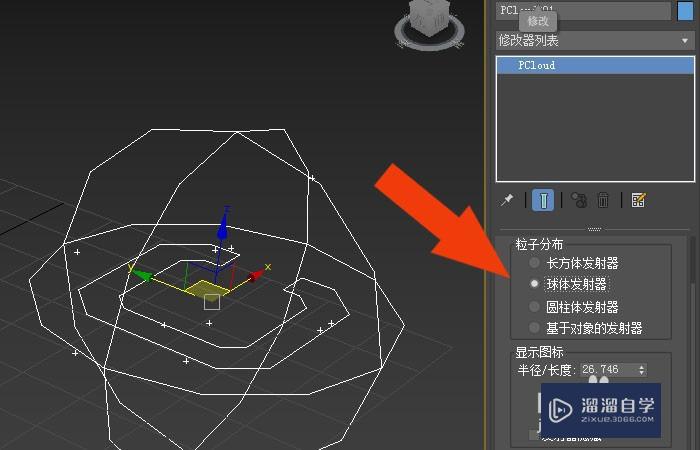
第5步
接着,在粒子云模型的修改面板,选择圆柱体布局参数,可以看到显示效果,如下图所示。
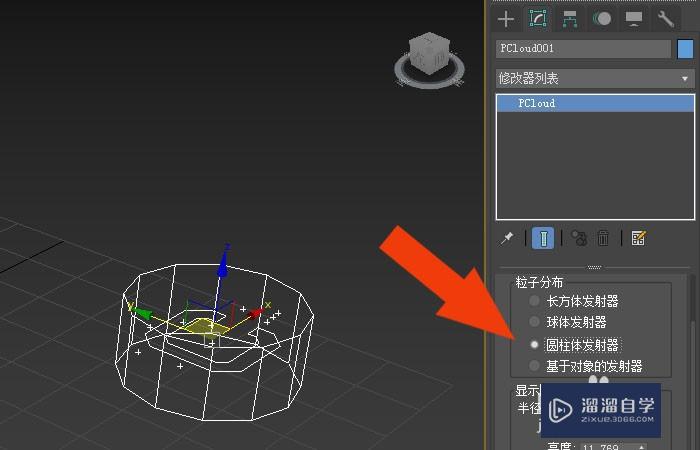
第6步
然后,设置圆柱体布局的高度参数,如下图所示。
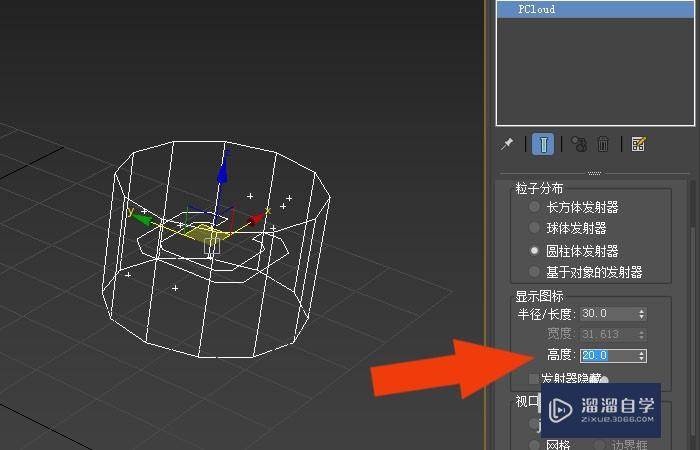
第7步
接着,在粒子云模型的修改面板,修改粒子大小的参数,如下图所示。
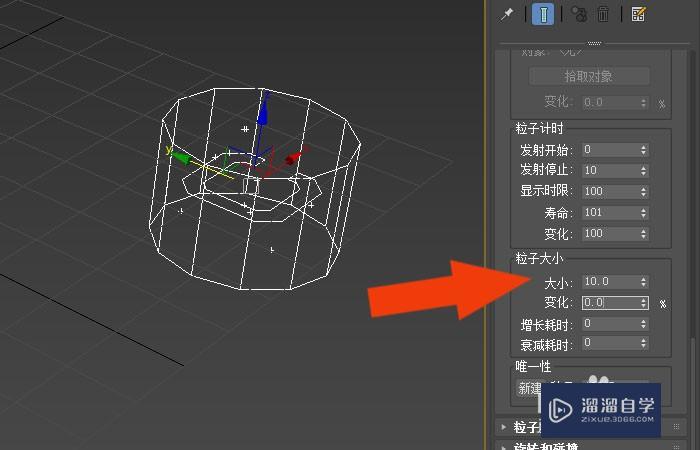
第8步
最后,在透视图中,鼠标左键单击【渲染】按钮,可以看到粒子云模型的显示效果,如下图所示。通过这样的步骤和方法,就学会了在3DMax2020软件中修改粒子云模型的方法了。

温馨提示
以上就是关于“3DMax2020软件中怎么修改粒子云模型?”全部内容了,小编已经全部分享给大家了,还不会的小伙伴们可要用心学习哦!虽然刚开始接触3DMax软件的时候会遇到很多不懂以及棘手的问题,但只要沉下心来先把基础打好,后续的学习过程就会顺利很多了。想要熟练的掌握现在赶紧打开自己的电脑进行实操吧!最后,希望以上的操作步骤对大家有所帮助。
初级 中级3dmax2020 vray4.2中文版基本讲解
特别声明:以上文章内容来源于互联网收集整理,不得将文章内容
用于商业用途.如有关于作品内容、版权或其他问题请与溜溜网客服
联系。
相关文章
距结束 06 天 06 : 58 : 46
距结束 01 天 18 : 58 : 46








